Internet Protocol Address atau yang lebih dikenal dengan IP address adalah sederetan angka biner antara 32 bit sampai dengan 128 bit yang digunakan sebagai alamat identifikasi untuk tiap-tiap komputer host d idalam suatu jaringan internet. IPv4 atau IP Adress versi 4 merupakan istilah untuk angka biner dengan panjang angka 32 bit dan IPv6 atau IP address versi 6 adalah istilah untuk angka biner dengan panjang angka 128bit, angka – angka tersebut untuk menunjukkan alamat dari komputer itu dalam jaringan Internet berbasis TCP/IP. Lalu apakah alamat IP itu bisa dirubah? Tentunya bisa donk, walaupun mengubah IP Address sama artinya dengan mengubah alamat anda ketika anda mengakses ke suatu jaringan internet.
Namun sebelum kami berikan ulasan tentang cara mengubah alamat IP Address dengan mudah, ada baiknya anda harus mengetahui dahulu apa yang akan anda hal – hal berikut ini :
1. IPv4
IPv4 itu mempunyai panjang yang semuanya mencapai 32 bit, IPV4 ini sanggup mengalamati 4.294.967.296 host diseluruh dunia atau sekitar 4 miliar host komputer. Adapun contoh dari alamat IPV4 itu sendiri adalah 192.168.0.3. Karena jumlah host yang digunakan telah melebihi kapasitas 4 miliar host maka kemudian dibuatlah IPV6.
2. IPv6
Panjang dari IPv6 yaitu 128 bit dan bisa mengalamati 3,4 x (10 pangkat 38 ) host komputer yang ada di seluruh dunia. Adapun contoh dari alamat IPV6 itu sendiri adalah 21da:00d3:0000:2f3b:02aa:00ff:fe28:9c5a.
Setelah mengetahui spesifikasi dati istilah angka biner diatas, sekarang barulah kita memulai mengubah alamat IP, berikut langkah – langkah yang harus anda lakukan dalam menguah alamat IP:
1. Bukalah web browser anda, kemudian buka alamat web berikut ini http://www.myipaddress.com/what-is-my-ip-address/ jika sudah lalu isi kode verifikasi yang terlihat dilayar terlebih dahulu, setelah itu lihat alamat IP address anda
2. Langkah selanjutnya adalah membuka alamat website ini untuk mendapatkan IP address baru anda http://spys.ru/en/
3. Setelah itu masuk ke browser anda
Bila menggunakan Mozilla Firefox : Pengaturan > Canggih > pilih tab Jaringan > pada bagian sambungan pilih Setting/Pengaturan >pilih Konfigurasi Proxy Secara Manual > isikan alamat Proxy dan Portnya > Ok
Bila menggunakan Google Chrome : Customize disudut kanan dekat url address > Setting > Show Advance Setting > Change Proxy Setting > pilih tab Connection > LAN Setting > conteng Use Proxy Server for your LAN > isikan alamat Proxy dan Portnya > OK.
4. Kemudian buka kembali alamat web ini > http://www.myipaddress.com/what-is-my-ip-address/ lalu lihat perubahannya. Langsung deh alamat anda berubah, mudah bukan.
Demikian ulasan dari kami tentang Cara merubah IP Address dengan Mudah yang dapat kami sampaikan. Semoga bermanfaat dan terima kasih atas kunjungannya.
- See more at

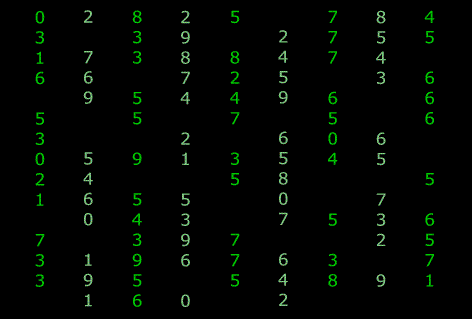
ConversionConversion EmoticonEmoticon